対象:Excel97,Excel2000,Excel2002,Excel2003,Excel2007
「エクセルに小さいグラフやチャートを配置する7つの方法」というエントリが、はてなブックマークで人気になっています。
[スポンサードリンク]
その元ネタを見ていたら、興味深いテクニックがありましたのでご紹介しておきます。
▼操作手順:セル内に小さい縦棒グラフを作成する
※C2:F2,C3:F3,C4:F4セルに数値データが入力されているときに、G2:G4セルに縦棒グラフを作成する方法 I2セルに「=REPT("|",C2)」という数式を入力
↓
I2セルをL2セルまでオートフィル
↓
I2:L2セルをI4:L4セルまでオートフィル
↓
G2セルに
「=I2&CHAR(10)&J2&CHAR(10)&K2&CHAR(10)&L2」
という数式を入力
↓
G2セルでマウスの右ボタンをクリックして[セルの書式設定]を選択
↓
[セルの書式設定]ダイアログ−[配置]タブをクリック
↓
[文字の配置]
−[縦位置]で「下詰め」を選択
[文字の制御]
−[折り返して全体を表示する]チェックボックスをOnに
[方向]を「90」度に指定
↓
[セルの書式設定]ダイアログ−[OK]ボタンをクリック
↓
G2セルをG4セルまでオートフィル
※C2:F2,C3:F3,C4:F4セルに数値データが入力されているときに、G2:G4セルに縦棒グラフを作成する方法 I2セルに「=REPT("|",C2)」という数式を入力
↓
I2セルをL2セルまでオートフィル
↓
I2:L2セルをI4:L4セルまでオートフィル
↓
G2セルに
「=I2&CHAR(10)&J2&CHAR(10)&K2&CHAR(10)&L2」
という数式を入力
↓
G2セルでマウスの右ボタンをクリックして[セルの書式設定]を選択
↓
[セルの書式設定]ダイアログ−[配置]タブをクリック
↓
[文字の配置]
−[縦位置]で「下詰め」を選択
[文字の制御]
−[折り返して全体を表示する]チェックボックスをOnに
[方向]を「90」度に指定
↓
[セルの書式設定]ダイアログ−[OK]ボタンをクリック
↓
G2セルをG4セルまでオートフィル
I2:L4セルがテンポラリなセルで、テンポラリなセルにREPT関数を使って表示された横棒グラフ(「=REPT("|",C2)」)を、CHAR関数を使ってセル内改行を入れながら結合(「=I2&CHAR(10)&J2&CHAR(10)&K2&CHAR(10)&L2」)して、[セルの書式設定]ダイアログ−[配置]タブで書式を設定することで縦棒グラフっぽくしているわけです。
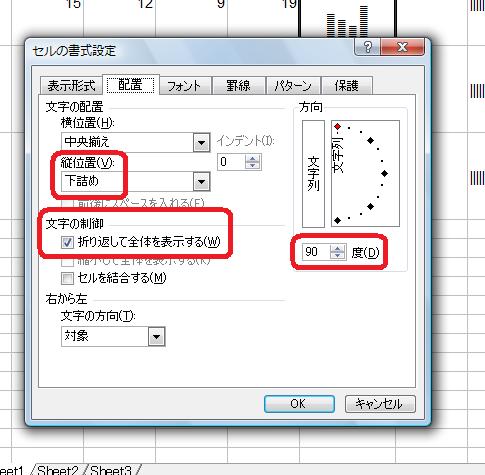
▼サンプルファイル(003155.xls 52KByte)ダウンロード
サンプルファイルにはREPT関数の第1引数に指定する文字を変えて複数のシートを作成してあります。
「]」が縦向きになって並ぶとコインが積んであるようにも見えますし、「L」の縦向きもなかなか面白い見え方になるなーと思っています。
[スポンサードリンク]
- Newer:ツールバーからコマンドボタンを削除する
- Older:PowerPoint 2007ではレイアウト変更が簡単に
Home » Excel(エクセル)の関数・数式の使い方 » 文字列 » セル内に小さい縦棒グラフを作成する方法−REPT関数・CHAR関数
 『インストラクターのネタ帳』では、2003年10月からMicrosoft Officeの使い方などを紹介し続けています。
『インストラクターのネタ帳』では、2003年10月からMicrosoft Officeの使い方などを紹介し続けています。










